Инсталирайте мрежа за подкрепа, изход настройка към мрежата - създаване Linux виртуална мрежа
VMware бягане система, трябва да изберете (ако няколко) желания файл за конфигуриране на виртуалната компютъра (меню File | Open) и без да се започне виртуална машина:
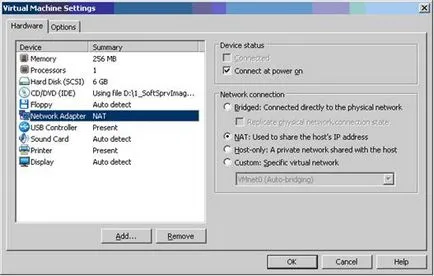
Фиг. 1. Можете да настроите мрежовата карта
2. Щракнете върху иконата в ляво от "Network Adapter". Ще има три линии (бутони за избор), съответстващи на три възможни адаптер виртуална мрежа. Фиг. 1
3. Изберете типа на връзката (Тип на връзката) и изберете една от трите възможни опции (Мостово, HostOnly или на клиента), в съответствие с по-рано решение.
4. След това кликнете върху бутона OK.
(Edit | Virtual Network Editor) (Фиг.2.).

Фиг. 2. Създаване на мрежови инструменти за Windows Virtual PC
Инсталацията е необходима мрежова система VMware означава приключи. Въпреки това, все още трябва да конфигурирате мрежовите услуги на управлението на операционната система на виртуалната машина.
След свързването на реалната физическа мрежа, можете да "виждат" други компютри в локалната мрежа, отваряне на прозореца "My Network Places" в Windows. И, следователно, да получат достъп до ресурсите (дискове, папки, принтери), които са на компютрите, дадени на "обществено ползване". За да се даде достъп до устройства от Linux Windows -Computer, трябва да започнете от първия сървър Samba и го конфигурирате правилно.
Създаване на система за самостоятелен компютър
Когато създадете виртуална мрежа самостоятелен компютър в система VMware трябва да изберете конфигурацията "домакин само на мрежи". алгоритъм виртуална мрежа, настройки "гост" Mandriva Linux система би могло да бъде, както следва:
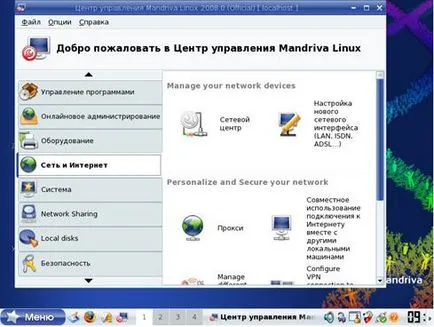
2. Свържете и конфигуриране на мрежова карта Advanced Micro Devices (AMD) 79c970 [PCnet32
3. Изберете желания тип връзка. Когато настройвате, следвайте инструкциите
майстор интерфейс мрежа ще бъде конфигуриран автоматично. (Фигура 5).
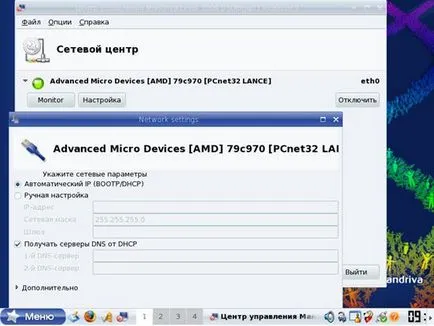

Фигура 5 интерфейс .Setting мрежа
5. Отидете в раздела Network Sharing, за да изберете (ако е необходимо, използването) Samba файлов сървър (това обикновено е пълен Linux дистрибуция). (Фиг. 6, 7)
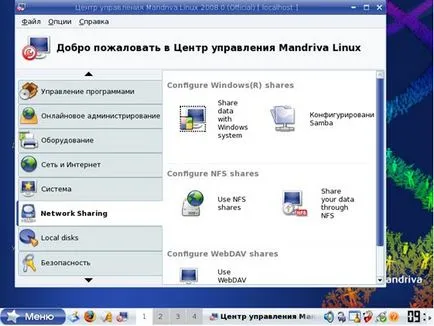
Фиг. Раздел 6. Споделяне мрежа
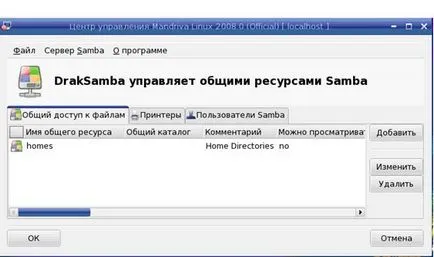
Фиг. 7.Upravlenie Samba ресурси
6. Когато сте готови, стартирате диспечера на файловия браузър, отворете раздела
Мрежови папки. (Фиг. 8.9). Папката Samba ресурси, ако всички настройки се прави правилно, иконата трябва да бъдат включени в основния компютър мрежа. (Фиг. 10).

Фиг. 8. Konqueror

Фиг. 9.Setevye папка
Основни компютърен диск е монтиран като устройство в OS Virtual Machine.
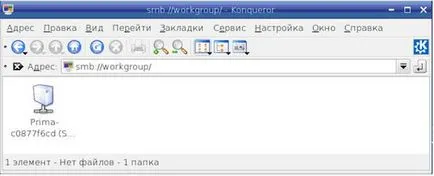
Фиг. 10. Дискът на база компютъра.
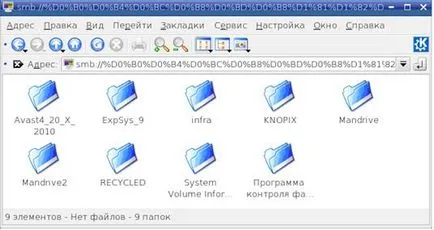
Фиг. 11. основния компютърен диск е монтиран като устройство в операционната система на компютъра виртуална